Adatmentés varázsló - univerzális hasznosításra!
Program visszaállítani a törölt fájlokat a memóriakártyára, a Data Recovery Wizard merevlemez
Data Recovery Wizard - egy ingyenes program, amely segít visszaállítani a törölt fájlokat bármilyen adathordozó (USB flash meghajtó, merevlemez, fényképezőgép memóriakártya, stb.) „Lost” fájlokat lehet: a formázás után, törlés, és még korábban a kosarat, amikor támadó vírusok ... Nézzük meg a honlapon undelete-file.ru ez a program további részletekért.
A fő funkciók a program figyelembe kell venni:
- Törölt fájlok helyreállítása - a kényelmes és gyors módszer, hogy a törölt mappák és bizonyos fájlokat (az ikon a bal oldalon)
- Teljes helyreállítás módszer alkalmas a fájlok visszaállítása származó logikai meghajtók formázása után, a sérült vagy törölt partíciókat és mappák (ikon a központban)
- Partition Recovery használják, ha van a fájlrendszer sérült a merevlemezen, törölt partíció a lemezen, rossz operációs rendszer vagy a fájlok törlése próbált 🙂 vírus programokat (az ikon a jobb oldalon)
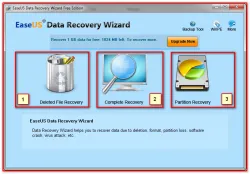
Helyreállítás törölt adatok bármilyen tárolók:
Szabad hasznosítás csak 1 GB-nyi adatot (bár én jobban 150-200Mb nem szükséges)
Telepítse Data Recovery Wizard a példa a Windows 7
Fogom leírni a segédprogram telepítési folyamat részletes, úgy, hogy nincs kérdés ...
A telepítéshez szükség van Zip-archívum, mint a Win-Rar. Letöltés szoftverek megszakította archiváló és fuss
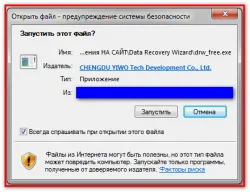
Ezután válassza ki a nyelvet a telepítés során, és kattintson az „OK”
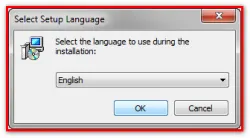
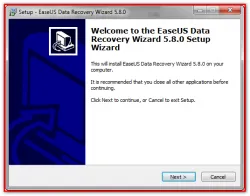
Természetesen egyetértünk a szabályokat, véget „Egyetértek (be)”, és a vágy, hogy olvassa el a licencszerződést, majd kattintson a «Next»
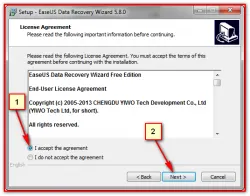
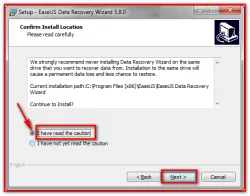
További mezők Utónév, Sumare, e-mail nem kötelező, P. S. Nem írja, és minden működik. És végül, kattintson a «Befejezés», egy pipa a címkén «Launch EASEUS Data Recovery Wizard» kezdetét jelzi a program megnyomása után «Befejezés».
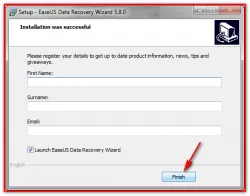
Befejezés, a program visszaállítani a törölt Data Recovery Wizard fájl telepítve!
Data Recovery Wizard beállítás törölve adatmentés
Ha visszaállítja a fájlokat egy flash meghajtóra vagy memóriakártyára - csatlakoztassa keresztül kártyaolvasóval, vagy ha szeretné visszaállítani a másik tárolóeszköz - csatlakoztassa a számítógéphez, és futtassa Data Recovery Wizard segédprogram, lásd a következő ablak
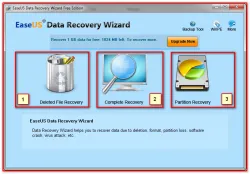
A megfelelő kiválasztásához
- Törölt fájlok helyreállítása - a kényelmes és gyors módszer, hogy a törölt fájlokat (az ikon a bal oldalon)
- Teljes helyreállítás - módszer akkor megfelelő, ha lábadozik egy logikai meghajtó után lemezformázás, sérült vagy törölt partíciókat és mappák (ikon a központban)
- Partition Recovery - akkor használatos, ha korrupt a fájlrendszert a merevlemez, partíció törlődik, az operációs rendszer nem megfelelően helyezik, vagy távolítsa el a „help” file vírusok (a jobb oldali ikonra)
Például, én választottam az első módszer - törölt fájlok helyreállítása, és a következő szakaszban meghatározott szükséges opciókat
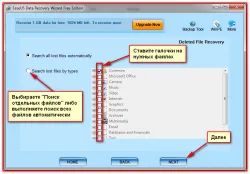
Ezután válassza ki a meghajtót, amelyen szeretné megtalálni törölt adatait, és kattintson a «Tovább»
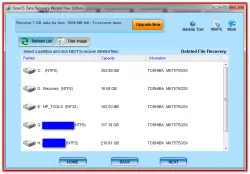
A program megkeresi a törölt adatok és törölt fájlokat
A beolvasás után a fog keresni a fájlokat, válassza ki a kívánt adatokat, és ...
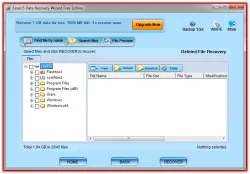
adja meg a mentés helyét, majd kattintson a «Mentés»
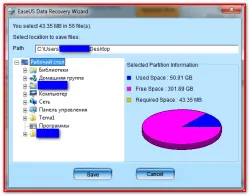
Fejezd be a helyreállítási folyamat befejeződik.
Jellemzők Data Recovery Wizard